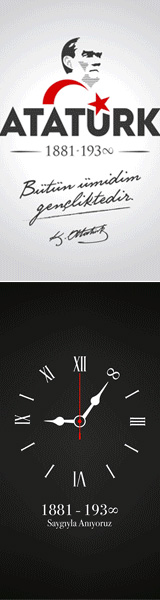CorelDRAW Arayüzü ve File Menüsünü Tanıyalım
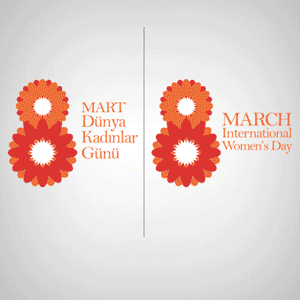
Merhaba arkadaşlar,
Bu yazımızda CorelDRAW X6 programının arayüzünü hep birlikte tanıyacağız. Ardından File menüsünü inceleyeceğiz.
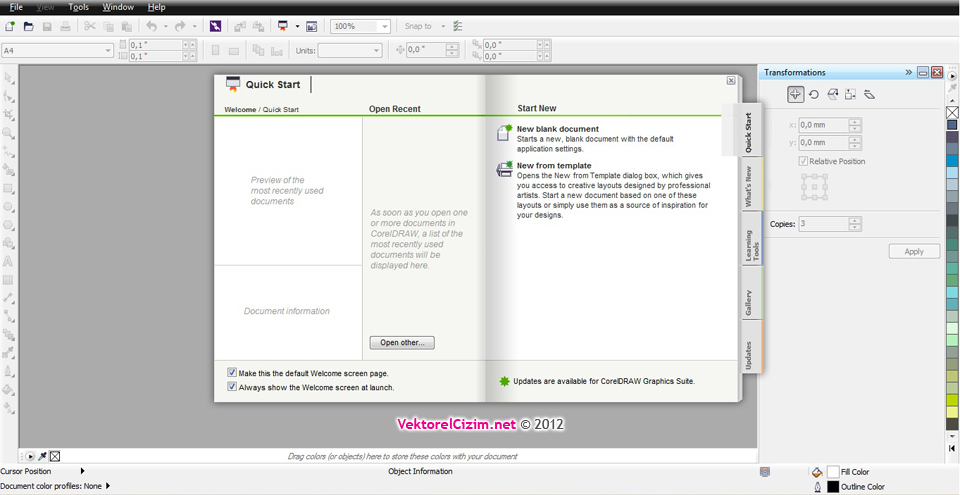
Yukarıda programı tıkladığımızda açılan karşılama ekranını görüyoruz.Amacımız arayüzü tanımak olduğu için karşılama ekranının sağ üst köşesinde yer alan 'X' işaretinden kapatıyoruz.
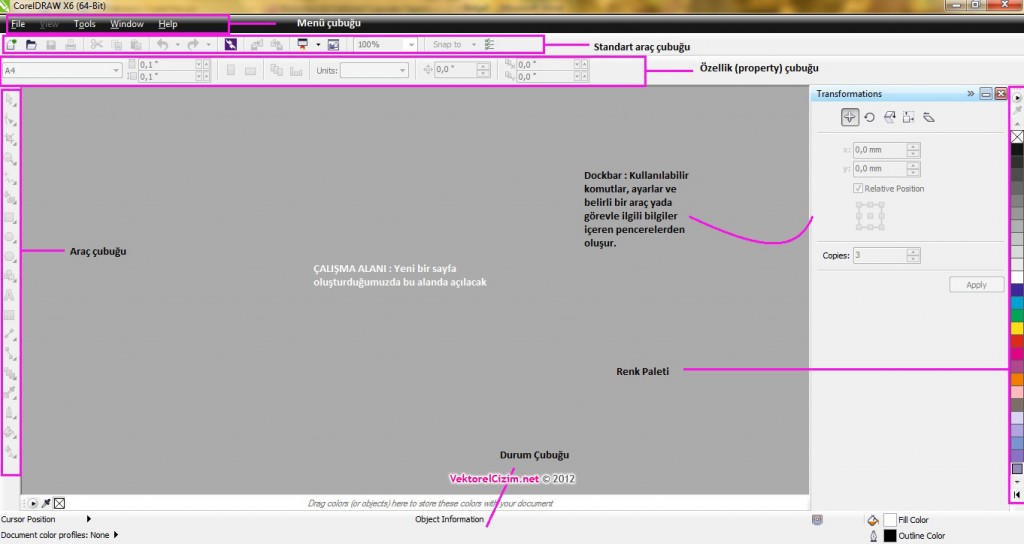
Menü çubuğu : File, Edit, View gibi menü seçeneklerine ulaşmamızı sağlayan bir alandır.
Standart araç çubuğu : Kullanılan araçlar ve bazı menü komutları için kısayollar içeren bir alandır.
Özellik çubuğu : Etkin olan araç için seçenekleri değiştirme imkanı sağlayan esnek bir alandır. Örneğin "Zoom Tool" seçili iken yakınlaştırma, uzaklaştırma seçenekleri özellik çubuğuna gelirken, "Text Tool" seçili iken yazı tipi, büyüklüğü gibi seçenekler karşımıza gelir.
Araç çubuğu : Nesne oluşturma, seçme, metin ekleme gibi araçlara kolay ulaşmamızı sağlayan alandır.
Durum çubuğu : Nesnelerin tipi, boyutu, rengi, dolgusu ve çözünürlük gibi özellikleri hakkında bilgi içeren bir alandır.
Renk paleti : Renk örnekleri içeren bir alandır.
Dockbar : Kullanılabilir komutlar, ayarlar ve belirli bir araç yada görevle ilgili bilgiler içeren pencerelerdir.
Kısaca CorelDRAW arayüzünü hep birlikte tanımaya başladık. Şimdi gelelim programı kullanırken kullanacağımız menülere. Öncelikle File menüsünden başlayalım ne dersiniz.
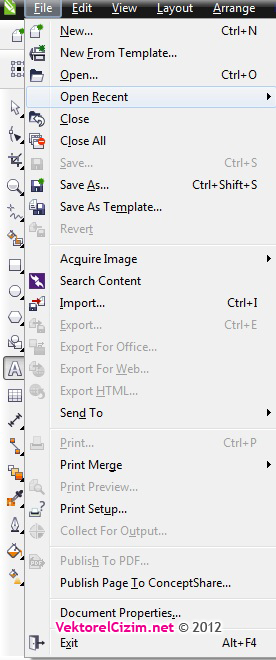 File menüsüne tıkladığımızda aşağıdaki açılır listeyi görürüz.
File menüsüne tıkladığımızda aşağıdaki açılır listeyi görürüz.
New: Kısayolu CTRL+N : Yeni bir corel sayfası açmak için kullanılır.
New From Template : Programın içinde bulunan hazır şablonlardan birini seçerek yeni bir çalışma sayfası açmak için kullanılır.
Open : Kısayolu CTRL+O : Daha önceden çalıştığımız corel sayfasını çağırmak için kullanılır.
Open Recent : Üzerinde çalıştığınız son dosyalardan birini açmak için kullanılır.
Close : Kısayolu CTRL+F4 : O an açık olan corel sayfasını kapatmak için kullanılır.
Close All : Programda açık olan sayfaların hepsinin birden kapatmak için kullanılır.
Save : Kısayolu CTRL+S : Tüm programlarda olduğu gibi bu programda da üzerinde çalıştığımız dosyanın kaydedilmesi için kullanılır.
Save As : Kısayolu CTRL+Shift+S : Farklı kaydet komutudur.Çalıştığımız dosyayı farklı bir isimde veya farklı bir klasöre kaydetmemizi sağlar.
Save As Template : Çalıştığımız dosyayı şablon dosyası olarak kaydetmemizi sağlar. Daha sonra New From Template komut ile şablon olarak kaydettiğimiz dosyayı çağırabilir ve üzerinde değişiklik yapabiliriz. Mesela kartvizit tasarımdan sürekli kullandığınız bir şablon varsa bu şekilde kaydedebilirsiniz.
Revert : Üzerinde çalıştığınız dosyayı en son kayıt ettiğiniz haline geri döndürür.
Acquire Image : Corel sayfasına harici bir kaynaktan fotoğraf veya imaj yükler.
Search Content : İmajların alınacağı kaynağı seçmek için kullanılır.
Import : Kısayolu CTRL+I : Programın direkt açamadığı formatları çalışma sayfamıza çağırmak için kullanılır.
Export : Kısayolu CTRL+E : Corel dosyasını farklı bir uzantı ile kaydederken kullanılır.Örneğin, .tiff, .jpg ...
Export For Office : Microsoft office belgesi olarak kayıt etmek için kullanılır.
Export For Web : Web tasarımında kullanacağımız tasarımlarımızı bu komut ile kaydederiz.
Export HTML : Çalıştığımız dosyayı HTML kodları ile kaydetmemizi sağlar.
Send To : Corel çalışmasını bilgisayardaki herhangi bir hedef klasöre veya başka bir programda çalışmak üzere kayıt yapar.
Print : Kısayolu CTRL+P : Çalışmayı yazıcıya göndermek için kullanırız.
Print Merge : Çok sayıda metin parçasını, grafiği birleştirerek yazdırmamızı sağlar.
Print Preview : Yazdırmadan önceki son halini ön izleme olarak görmemizi sağlar.
Print Setup : Yazıcı ayarlamalarını ve yazdırma ile ilgili seçeneklerin düzenlenmesini sağlar.
Collect For Output : Bu komutu bir örnekle açıklamak istiyorum. Örneğin birden çok yazı fontu kullanılan bir tasarım yaptınız ve convert etmeden baskı için kaydetmek ve başka bir bilgisayarda açılmasını istiyorsunuz. İşte bu aşamada "Collect fot Output " devreye giriyor.Bu özellikle dosya içinde kullandığınız fontlar, renk profilleri ne varsa ayrı ayrı dosyalanıyor ve başka bir bilgisayarda çalışmanızı açtığınızda herhangi bir sorun yaşamanızı engelliyor. Hem .cdr hem .pdf çıktısı alabiliyorsunuz. Bu komut ile çalışmalarınızı eksiksiz bir şekilde arşivleyebilirsiniz.
Publish to PDF : Çalışmanızı Adobe Acrobat programına uygun formata çevirir.
Publish Page to ConceptShare : Çalışmalarınızı online olarak paylaşmanızı sağlar.
Document Properties : Üzerinde çalıştığımız sayfa ile ilgili ayrıntılı bilgileri görmemizi sağlar.
Exit : Kısayolu ALT+F4: Programdan çıkmamızı sağlayan komuttur.
Evet... File menüsünden ve altındaki alt menülerden bahsettik. Bir sonraki yazımızda Edit ve View menülerini tanıyacağız.
Görüşmek üzere...
Bu yazımızda CorelDRAW X6 programının arayüzünü hep birlikte tanıyacağız. Ardından File menüsünü inceleyeceğiz.
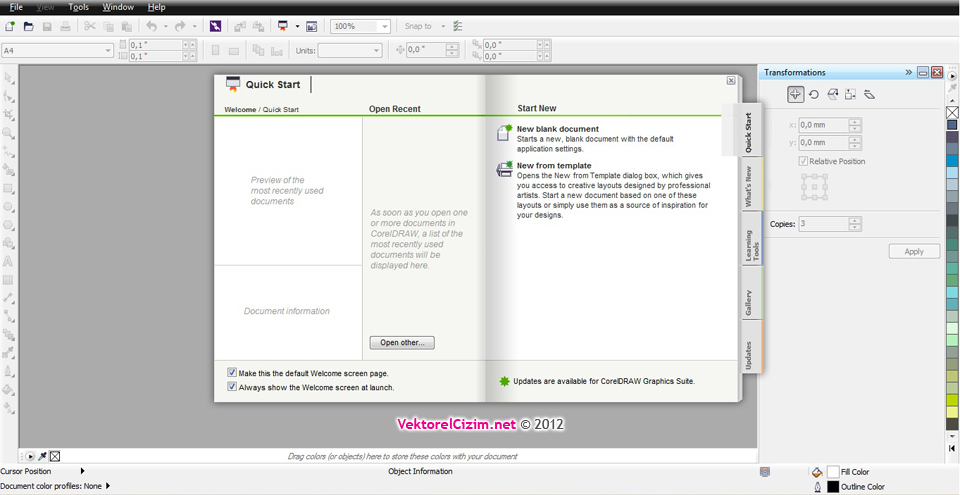
Yukarıda programı tıkladığımızda açılan karşılama ekranını görüyoruz.Amacımız arayüzü tanımak olduğu için karşılama ekranının sağ üst köşesinde yer alan 'X' işaretinden kapatıyoruz.
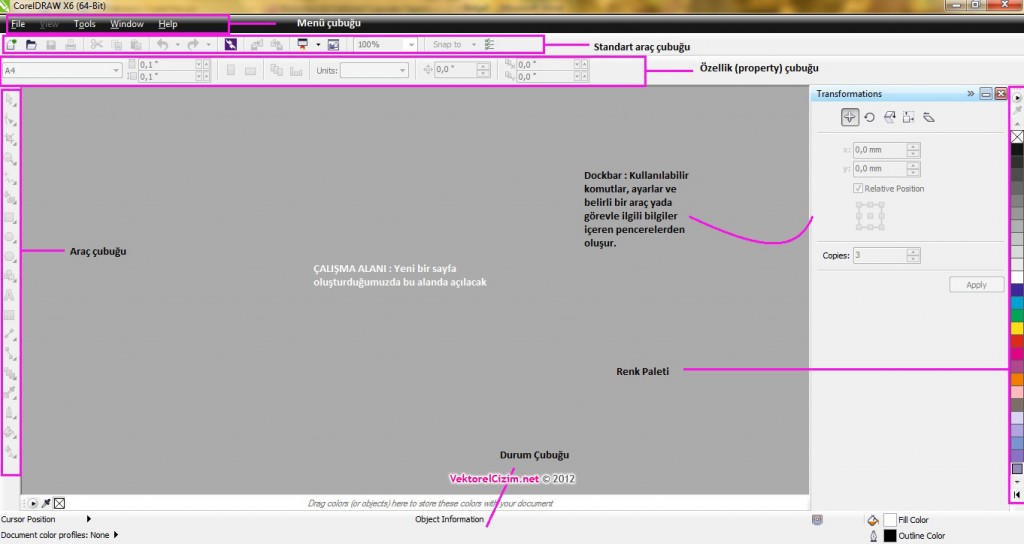
Menü çubuğu : File, Edit, View gibi menü seçeneklerine ulaşmamızı sağlayan bir alandır.
Standart araç çubuğu : Kullanılan araçlar ve bazı menü komutları için kısayollar içeren bir alandır.
Özellik çubuğu : Etkin olan araç için seçenekleri değiştirme imkanı sağlayan esnek bir alandır. Örneğin "Zoom Tool" seçili iken yakınlaştırma, uzaklaştırma seçenekleri özellik çubuğuna gelirken, "Text Tool" seçili iken yazı tipi, büyüklüğü gibi seçenekler karşımıza gelir.
Araç çubuğu : Nesne oluşturma, seçme, metin ekleme gibi araçlara kolay ulaşmamızı sağlayan alandır.
Durum çubuğu : Nesnelerin tipi, boyutu, rengi, dolgusu ve çözünürlük gibi özellikleri hakkında bilgi içeren bir alandır.
Renk paleti : Renk örnekleri içeren bir alandır.
Dockbar : Kullanılabilir komutlar, ayarlar ve belirli bir araç yada görevle ilgili bilgiler içeren pencerelerdir.
Kısaca CorelDRAW arayüzünü hep birlikte tanımaya başladık. Şimdi gelelim programı kullanırken kullanacağımız menülere. Öncelikle File menüsünden başlayalım ne dersiniz.
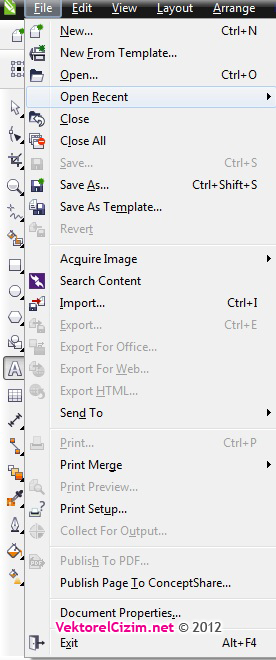 File menüsüne tıkladığımızda aşağıdaki açılır listeyi görürüz.
File menüsüne tıkladığımızda aşağıdaki açılır listeyi görürüz.New: Kısayolu CTRL+N : Yeni bir corel sayfası açmak için kullanılır.
New From Template : Programın içinde bulunan hazır şablonlardan birini seçerek yeni bir çalışma sayfası açmak için kullanılır.
Open : Kısayolu CTRL+O : Daha önceden çalıştığımız corel sayfasını çağırmak için kullanılır.
Open Recent : Üzerinde çalıştığınız son dosyalardan birini açmak için kullanılır.
Close : Kısayolu CTRL+F4 : O an açık olan corel sayfasını kapatmak için kullanılır.
Close All : Programda açık olan sayfaların hepsinin birden kapatmak için kullanılır.
Save : Kısayolu CTRL+S : Tüm programlarda olduğu gibi bu programda da üzerinde çalıştığımız dosyanın kaydedilmesi için kullanılır.
Save As : Kısayolu CTRL+Shift+S : Farklı kaydet komutudur.Çalıştığımız dosyayı farklı bir isimde veya farklı bir klasöre kaydetmemizi sağlar.
Save As Template : Çalıştığımız dosyayı şablon dosyası olarak kaydetmemizi sağlar. Daha sonra New From Template komut ile şablon olarak kaydettiğimiz dosyayı çağırabilir ve üzerinde değişiklik yapabiliriz. Mesela kartvizit tasarımdan sürekli kullandığınız bir şablon varsa bu şekilde kaydedebilirsiniz.
Revert : Üzerinde çalıştığınız dosyayı en son kayıt ettiğiniz haline geri döndürür.
Acquire Image : Corel sayfasına harici bir kaynaktan fotoğraf veya imaj yükler.
Search Content : İmajların alınacağı kaynağı seçmek için kullanılır.
Import : Kısayolu CTRL+I : Programın direkt açamadığı formatları çalışma sayfamıza çağırmak için kullanılır.
Export : Kısayolu CTRL+E : Corel dosyasını farklı bir uzantı ile kaydederken kullanılır.Örneğin, .tiff, .jpg ...
Export For Office : Microsoft office belgesi olarak kayıt etmek için kullanılır.
Export For Web : Web tasarımında kullanacağımız tasarımlarımızı bu komut ile kaydederiz.
Export HTML : Çalıştığımız dosyayı HTML kodları ile kaydetmemizi sağlar.
Send To : Corel çalışmasını bilgisayardaki herhangi bir hedef klasöre veya başka bir programda çalışmak üzere kayıt yapar.
Print : Kısayolu CTRL+P : Çalışmayı yazıcıya göndermek için kullanırız.
Print Merge : Çok sayıda metin parçasını, grafiği birleştirerek yazdırmamızı sağlar.
Print Preview : Yazdırmadan önceki son halini ön izleme olarak görmemizi sağlar.
Print Setup : Yazıcı ayarlamalarını ve yazdırma ile ilgili seçeneklerin düzenlenmesini sağlar.
Collect For Output : Bu komutu bir örnekle açıklamak istiyorum. Örneğin birden çok yazı fontu kullanılan bir tasarım yaptınız ve convert etmeden baskı için kaydetmek ve başka bir bilgisayarda açılmasını istiyorsunuz. İşte bu aşamada "Collect fot Output " devreye giriyor.Bu özellikle dosya içinde kullandığınız fontlar, renk profilleri ne varsa ayrı ayrı dosyalanıyor ve başka bir bilgisayarda çalışmanızı açtığınızda herhangi bir sorun yaşamanızı engelliyor. Hem .cdr hem .pdf çıktısı alabiliyorsunuz. Bu komut ile çalışmalarınızı eksiksiz bir şekilde arşivleyebilirsiniz.
Publish to PDF : Çalışmanızı Adobe Acrobat programına uygun formata çevirir.
Publish Page to ConceptShare : Çalışmalarınızı online olarak paylaşmanızı sağlar.
Document Properties : Üzerinde çalıştığımız sayfa ile ilgili ayrıntılı bilgileri görmemizi sağlar.
Exit : Kısayolu ALT+F4: Programdan çıkmamızı sağlayan komuttur.
Evet... File menüsünden ve altındaki alt menülerden bahsettik. Bir sonraki yazımızda Edit ve View menülerini tanıyacağız.
Görüşmek üzere...
Yeni Yorum Gönder
Abdullah
Güzel Anlatım Emeğinize Sağlık Mac'ta çalışıyormu coreldraw konu hakkında yardımcı olurmusunuz?
Toplam İndirilme Sayısı
00000000
Kullanıcı Girişi
Köşe Yazarları

- Gonca Yıldız
- Grafik Tasarımcı, Fotoğrafçı
- twitter.com/goncayldz
- Yazarın Tüm Yazıları

- Büşra Dirliksoy
- Desinatör
- twitter.com/busradirliksoy
- Yazarın Tüm Yazıları

- Zühal Özel
- Web Editör
- twitter.com/zhlozel
- Yazarın Tüm Yazıları

- Gözde Özel
- Reklamcı
- twitter.com/gzdeozel
- Yazarın Tüm Yazıları

- Nazlı Şensöz
- Grafik Tasarımcı
- twitter.com/nazlisnsz
- Yazarın Tüm Yazıları